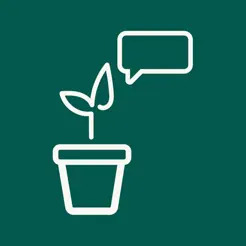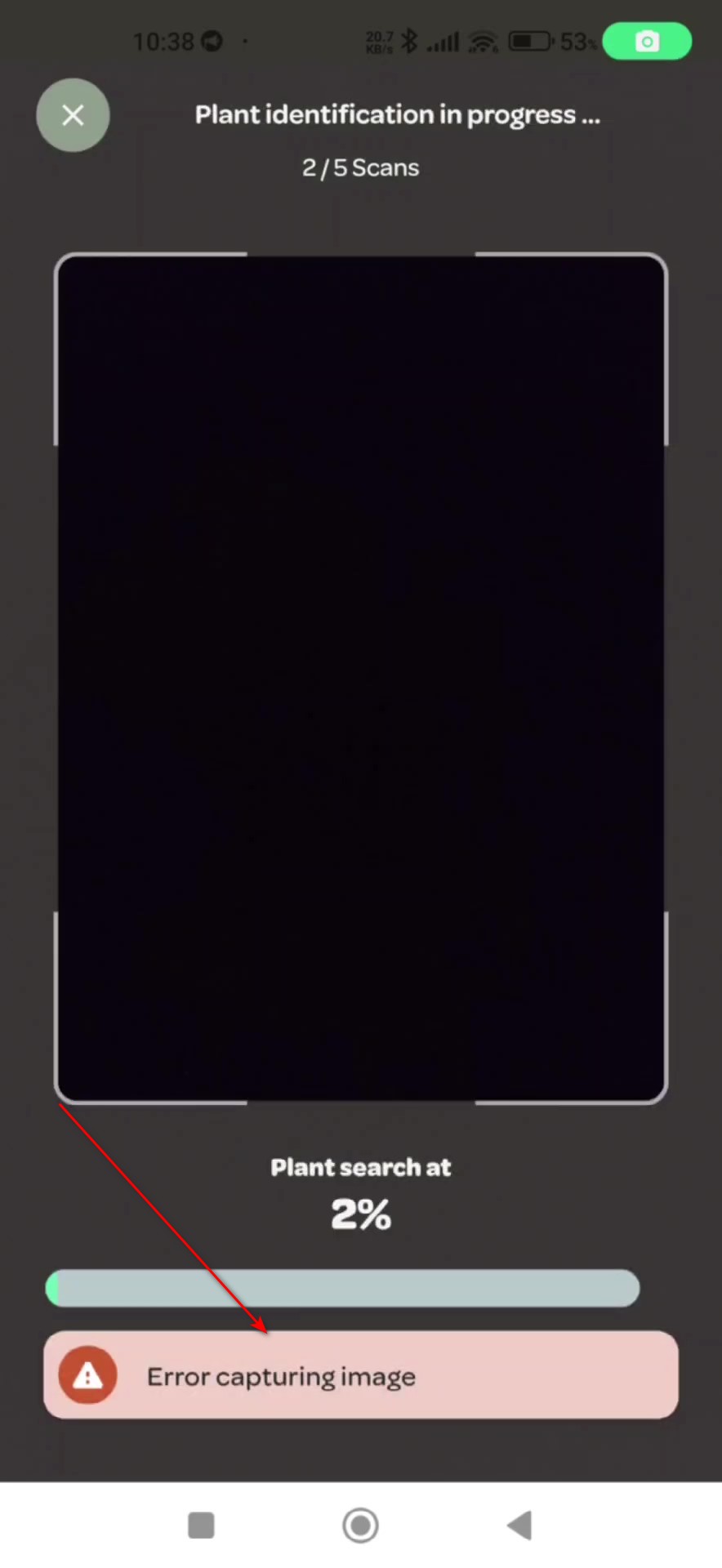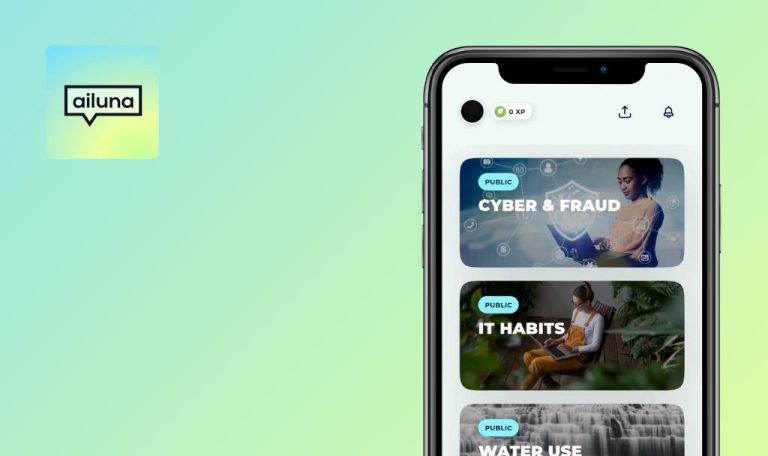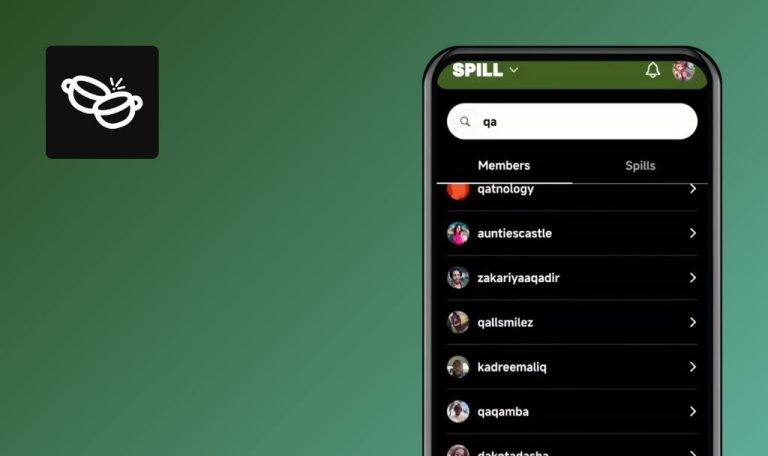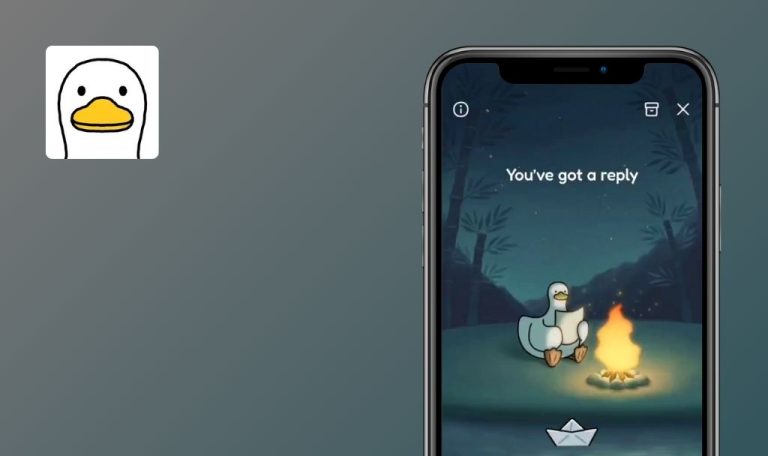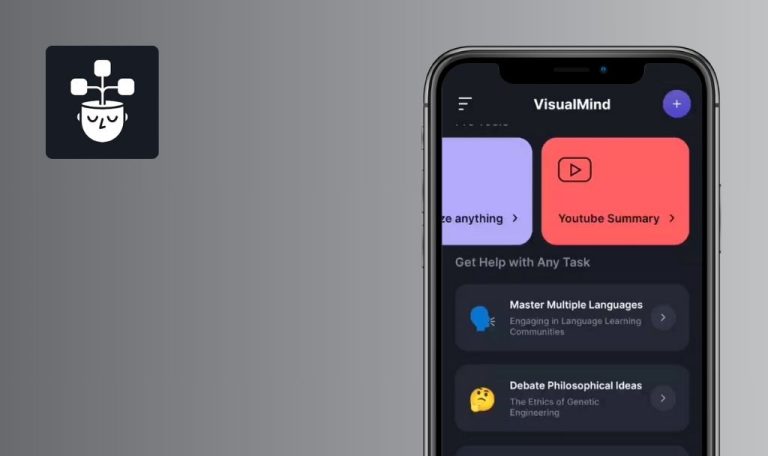
Errores encontrados en Willow para Android
Willow es una aplicación móvil diseñada para ayudar a cualquier persona, independientemente de su experiencia en jardinería, a mantener sus plantas prósperas. Ofrece una gran variedad de funciones para simplificar el cuidado de las plantas, lo que la convierte en la compañera perfecta tanto para los jardineros experimentados como para los principiantes.
Willow te ayuda a identificar las plantas con su motor inteligente de reconocimiento de imágenes. También proporciona completas guías de cuidado para numerosas plantas de interior, incluyendo horarios de riego, recomendaciones de luz y consejos para solucionar problemas comunes. Además, la aplicación te permite crear perfiles para tus plantas, donde puedes añadir notas, seguir su crecimiento y establecer recordatorios.
Nuestro equipo de QAwerk ha probado la aplicación Willow y ha encontrado algunos errores que podrían afectar a su rendimiento. Esperamos que nuestro informe de errores ayude al equipo de Willow a mejorar la aplicación y a garantizar una experiencia de usuario excepcional para todos los amantes de las plantas.
No se reconoce la planta
Crítico
Iniciar sesión en la cuenta.
- En el menú inferior, haga clic en el botón «Inicio».
- Haga clic en el botón «Identificar la instalación».
- Conceda acceso a la cámara.
- Haga clic en el botón «Analizar ahora».
- Espere a que finalice el análisis.
Xiaomi Mi 10 (Android 13 TKQ1.221114.001, Xiaomi HyperOS 1.0.1.0. )
No se reconoce la planta. Durante el análisis, no se reconocieron plantas como mandarina y Cambria.
La aplicación debería reconocer correctamente las plantas domésticas comunes.
Los eventos no se muestran en orden cronológico
Crítico
Iniciar sesión en la cuenta.
- En el menú inferior, haga clic en el botón +.
- Haga clic en el botón «Examinar plantas».
- Haga clic en cualquier planta.
- Haga clic en la planta.
- Haga clic en el botón «Añadir a mis plantas».
- Haga clic en la planta añadida.
- Haga clic en el botón «Historial».
- Haga clic en el botón + para añadir un evento.
- Haga clic en el botón «Regado».
- Haga clic en el botón «Guardar».
- Haga clic en el botón + para añadir un evento.
- Haz clic en el botón «Regado».
- Haz clic en el botón «Calendario».
- Haz clic en la flecha de la izquierda para seleccionar el mes anterior.
- Elija la fecha 10.
- Haga clic en el botón «Guardar».
- Haga clic en el botón «Guardar».
- Haga clic en el botón + para añadir un evento.
- Haga clic en el botón «Regado».
- Haga clic en el botón «Calendario».
- Pulsa la flecha izquierda 13 veces para seleccionar el mes anterior del año anterior.
- Elija la fecha 7.
- Haga clic en el botón «Guardar».
- Haga clic en el botón «Guardar».
- Haga clic en el botón + para añadir un evento.
- Haga clic en el botón «Regado».
- Haga clic en el botón «Calendario».
- Haga clic en la flecha izquierda 2 veces.
- Elija la fecha 10.
- Haga clic en el botón «Guardar».
- Haga clic en el botón «Guardar».
Xiaomi Mi 10 (Android 13 TKQ1.221114.001, Xiaomi HyperOS 1.0.1.0. )
Los eventos no se muestran en orden cronológico. El evento que ocurrió el año anterior se muestra más tarde que el evento que ocurrió hace 2 meses.
Los eventos deberían aparecer en orden cronológico.
La cámara no se apaga después de escanear la planta
Mayor
Iniciar sesión en la cuenta.
- En el menú inferior, haga clic en el botón «Inicio».
- Haga clic en el botón «Identificar la instalación».
- Conceda acceso a la cámara.
- Haga clic en el botón «Analizar ahora».
- Espere a que finalice el análisis.
- Haga clic en el botón «Ver más».
- Haga clic en el botón «Añadir a mis plantas».
Xiaomi Mi 10 (Android 13 TKQ1.221114.001, Xiaomi HyperOS 1.0.1.0. )
La cámara no se apaga después de escanear la planta.
Después de tomar la foto, la cámara debería apagarse.
Un error de escaneado provoca un fallo
Mayor
Iniciar sesión en la cuenta.
- En el menú inferior, haga clic en el botón «Inicio».
- Haga clic en el botón «Identificar la instalación».
- Conceda acceso a la cámara.
- Cierre la cámara con la mano para que la imagen quede en negro.
- Haga clic en el botón «Escanear ahora».
Xiaomi Mi 10 (Android 13 TKQ1.221114.001, Xiaomi HyperOS 1.0.1.0. )
Se ha producido un error de escaneado.
En lugar de mostrar un error de escaneado, debería aparecer una pantalla de información, indicando que el objeto no es identificable debido al campo de visión negro.
No hay información sobre el año del suceso
Mayor
Iniciar sesión en la cuenta.
- En el menú inferior, haga clic en el botón +.
- Haga clic en el botón «Examinar plantas».
- Haga clic en cualquier planta.
- Haga clic en la planta.
- Haga clic en el botón «Añadir a mis plantas».
- Haga clic en la planta añadida.
- Haga clic en el botón «Historial».
- Haga clic en el botón + para añadir un evento.
- Haga clic en el botón «Regado».
- Haga clic en el botón «Calendario».
- Haga clic en la flecha de la izquierda para seleccionar el mes anterior.
- Seleccione la fecha 10.
- Haga clic en el botón «Guardar».
- Haga clic en el botón «Guardar».
- Haga clic en el botón + para añadir un evento.
- Haga clic en el botón «Regado».
- Haga clic en el botón «Calendario».
- Pulsa la flecha izquierda 13 veces para seleccionar el mes anterior del año anterior.
- Elija la fecha 7.
- Haga clic en el botón «Guardar».
- Pulse el botón «Guardar».
Xiaomi Mi 10 (Android 13 TKQ1.221114.001, Xiaomi HyperOS 1.0.1.0. )
No hay información sobre el año del evento.
La cronología debería mostrar información sobre el año del evento.
La imagen se congela al reproducir el vídeo
Mayor
Iniciar sesión en la cuenta.
- En el menú inferior, haga clic en el botón «Blog».
- Haz clic en el botón «Vídeos».
- Haga clic en cualquier blog de vídeo.
- Haz clic en el botón de reproducción.
- Avanza un poco más allá de la mitad del vídeo.
- Amplía el vídeo a pantalla completa.
- Minimiza el vídeo.
Xiaomi Mi 10 (Android 13 TKQ1.221114.001, Xiaomi HyperOS 1.0.1.0. )
Al reproducir un vídeo, la imagen se congela.
Durante la reproducción de un vídeo, la imagen no debería congelarse.
La aplicación requiere acceso al micrófono para las fotos
Menor
Iniciar sesión en la cuenta.
- En el menú inferior, haga clic en el botón «Inicio».
- Haga clic en el botón «Identificar la instalación».
- Conceder acceso a la cámara.
Xiaomi Mi 10 (Android 13 TKQ1.221114.001, Xiaomi HyperOS 1.0.1.0. )
La aplicación requiere acceso al micrófono para las fotos.
La aplicación no debería requerir acceso al micrófono para las fotos.
Ampliación de vídeo a pantalla completa no disponible en posición horizontal
Menor
Iniciar sesión en la cuenta.
- En el menú inferior, haga clic en el botón «Blog».
- Haz clic en el botón «Vídeos».
- Haga clic en cualquier blog de vídeo.
- Haz clic en el botón de reproducción.
- Amplía el vídeo a pantalla completa.
- Pon el teléfono en posición horizontal.
Xiaomi Mi 10 (Android 13 TKQ1.221114.001, Xiaomi HyperOS 1.0.1.0. )
El vídeo no se expande a pantalla completa cuando el teléfono se mantiene en posición horizontal.
El vídeo debería expandirse a pantalla completa al girar el dispositivo horizontalmente.
No se puede añadir una foto a las notas
Menor
- Tomar una foto estándar en el dispositivo (El tamaño de la foto en el dispositivo de prueba es de aproximadamente 6 MB).
- Inicie sesión en la cuenta.
- En el menú inferior, haga clic en el botón +.
- Haga clic en el botón «Examinar plantas».
- Haga clic en cualquier planta.
- Haga clic en la planta.
- Haga clic en el botón «Añadir a mis plantas».
- Haga clic en la planta añadida.
- Desplácese por la página hasta el bloque «Mis notas».
- Haga clic en el botón + situado junto al bloque «Mis notas».
- Haga clic en el icono para añadir una foto.
- Conceda acceso a la galería.
- Haga clic en la foto.
Xiaomi Mi 10 (Android 13 TKQ1.221114.001, Xiaomi HyperOS 1.0.1.0. )
El proceso de añadir una foto a las notas no ha tenido éxito.
Debería haber una opción para añadir una foto desde la galería o permitir tomar una foto dentro de la aplicación que se ajuste al tamaño apropiado.
Aparece la pantalla de inicio de sesión para los usuarios que ya han iniciado sesión
Menor
Iniciar sesión en la cuenta.
- Cierre la aplicación.
- Haga clic en el icono de la aplicación en el escritorio.
- Pulse el botón «Perfil en el menú inferior».
Xiaomi Mi 10 (Android 13 TKQ1.221114.001, Xiaomi HyperOS 1.0.1.0. )
Aparece la pantalla de inicio de sesión, a pesar de que el usuario ya ha iniciado sesión.
Para los usuarios que ya han iniciado sesión, la pantalla de inicio de sesión no debería mostrarse.
Las notificaciones aparecen con fecha anterior al registro de la cuenta de usuario
Menor
Iniciar sesión en la cuenta.
- Haga clic en el botón «Perfil».
- Haga clic en el icono de notificación.
- Haga clic en el botón de configuración.
- Coloque todos los interruptores en la posición activa.
- Haga clic en el botón Atrás.
- Haz clic en el botón Atrás.
- En el menú inferior, haga clic en el botón +.
- Haga clic en el botón «Examinar plantas».
- Haga clic en cualquier planta.
- Haga clic en la planta.
- Haga clic en el botón «Añadir a mis plantas».
- Haga clic en la planta añadida.
- Haga clic en el botón «Historial».
- Haga clic en el botón + para añadir un evento.
- Haga clic en el botón «Regado».
- Haga clic en el botón «Calendario».
- Haga clic en la flecha de la izquierda para seleccionar el mes anterior.
- Seleccione la fecha 10.
- Haga clic en el botón «Guardar».
- Haga clic en el botón «Guardar».
- Haga clic en el icono de notificación.
- Haga clic en el botón «Perfil».
- Haga clic en el icono de notificación.
Xiaomi Mi 10 (Android 13 TKQ1.221114.001, Xiaomi HyperOS 1.0.1.0. )
Las notificaciones aparecen con fecha anterior al registro de la cuenta del usuario.
Las notificaciones deberían tener la fecha de cuando el usuario las recibe.
Los círculos del carrusel no están centrados
Trivial
Iniciar sesión con la cuenta.
- En el menú inferior, haga clic en el botón «Blog».
- Haga clic en el botón «Tutorial».
- Haga clic en el tutorial «Cómo propagar: Plantas trepadoras y método enredadera».
- Desplázate hasta el bloque «Tutorial paso a paso».
Xiaomi Mi 10 (Android 13 TKQ1.221114.001, Xiaomi HyperOS 1.0.1.0. )
Los círculos del carrusel no están centrados.
Los círculos del carrusel deben estar centrados.
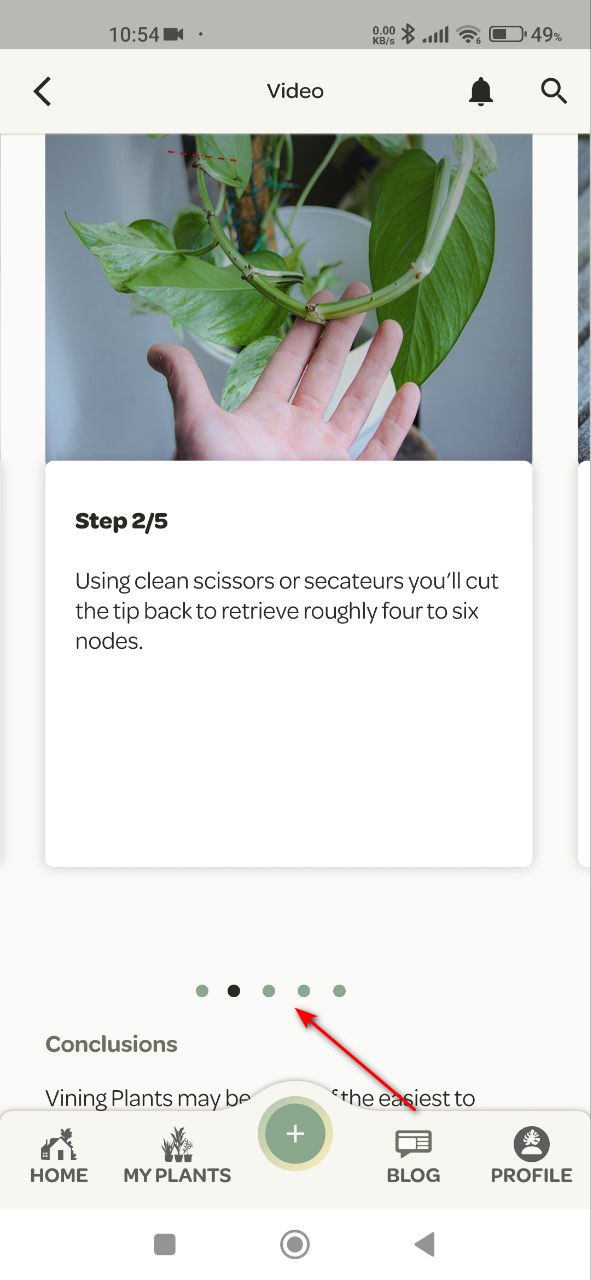
El visor de imágenes se abre incorrectamente para los iconos
Trivial
Iniciar sesión con la cuenta.
- En el menú inferior, haga clic en el botón «Blog».
- Haga clic en el botón «Artículos».
- Haga clic en cualquier artículo del blog.
- Desplázate por la página.
- Haga clic en el icono «Sauce».
Xiaomi Mi 10 (Android 13 TKQ1.221114.001, Xiaomi HyperOS 1.0.1.0. )
Tras hacer clic en el icono «Sauce», el visor de imágenes se abre como si el icono fuera una imagen.
El visor de imágenes no debería abrirse para el icono «Sauce».
El botón se superpone al bloque de contenido
Trivial
Iniciar sesión con la cuenta.
- Haga clic en el botón «Inicio» del menú inferior.
- Desplácese hasta el bloque «Plantas de moda».
- Establezca los gustos en un mínimo de 3 plantas.
- Haga clic en el menú hamburguesa.
- Haga clic en el botón «Mis favoritos».
Xiaomi Mi 10 (Android 13 TKQ1.221114.001, Xiaomi HyperOS 1.0.1.0. )
El botón se superpone al bloque de contenido.
El botón + no debe superponerse al bloque de contenido.
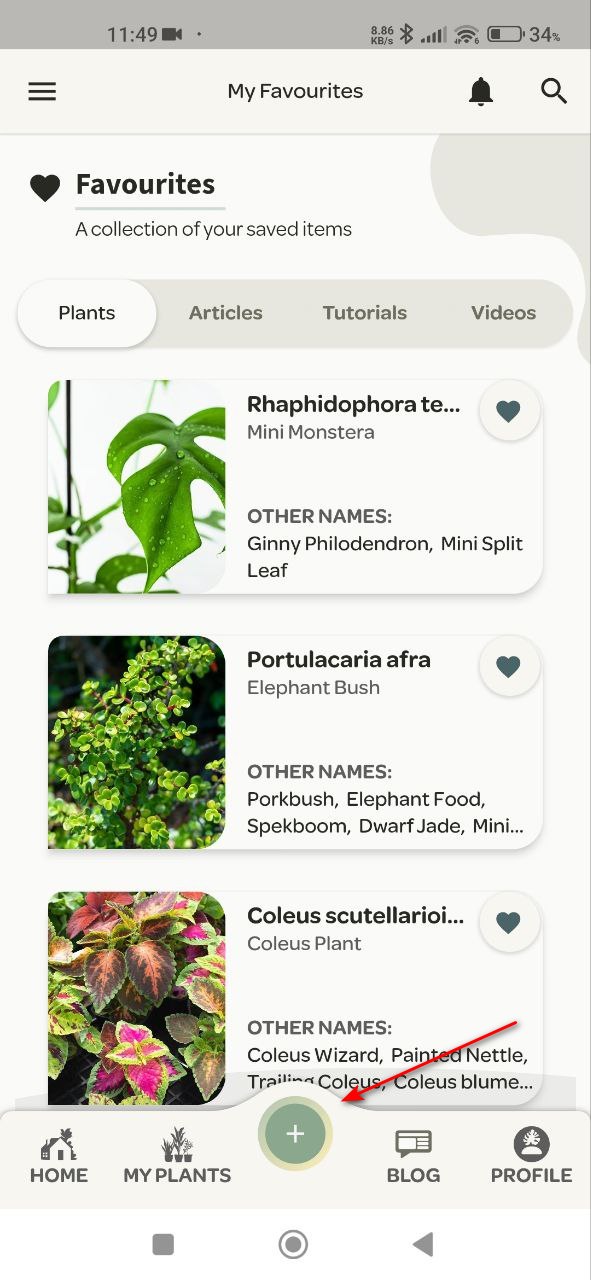
El texto de la duración de la suscripción está pluralizado incorrectamente
Trivial
Iniciar sesión con la cuenta.
- Haga clic en el botón «Perfil» del menú inferior.
- Haga clic en los 3 puntos.
- Haga clic en el botón «Configuración».
- Haga clic en el botón «Mi plan».
- Desplácese por la página.
Xiaomi Mi 10 (Android 13 TKQ1.221114.001, Xiaomi HyperOS 1.0.1.0. )
La pluralización de «mes» en las duraciones de suscripción es incorrecta.
Las duraciones de suscripción de 3 meses y 12 meses deben mostrar correctamente «meses» en su forma plural para que se corresponda con el valor numérico.
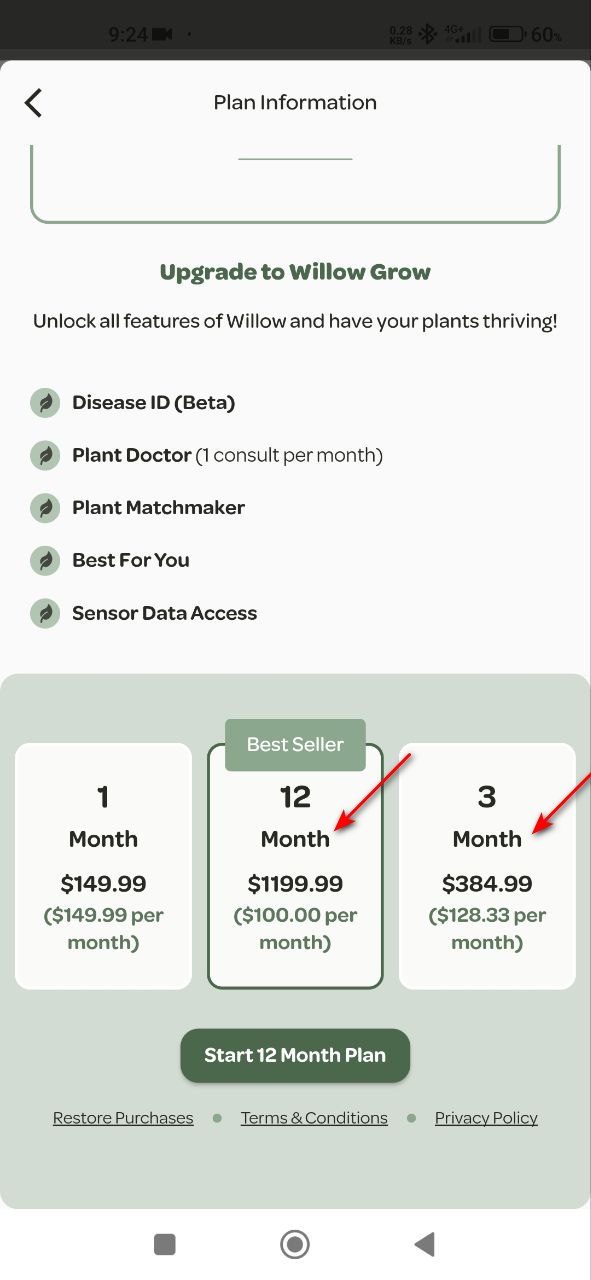
El cursor permanece activo en el campo «Acerca de» tras seleccionar la ciudad de ubicación de la cuenta
Trivial
Registrarse e iniciar sesión con la cuenta de Google en el dispositivo.
- Abre la app por primera vez.
- Pulsa el botón Registrarse con Google.
- Selecciona una cuenta.
- Introduce un nombre de usuario.
- Pulsa en el campo de ubicación «Seleccionar país».
- Elige cualquier país.
- Haz clic en el campo «Ciudad».
- Introduzca la ciudad que se encuentra en el país seleccionado.
Xiaomi Mi 10 (Android 13 TKQ1.221114.001, Xiaomi HyperOS 1.0.1.0. )
Tras seleccionar la ciudad para la ubicación de la cuenta, el cursor activo aparece en el campo «Acerca de».
Tras seleccionar la ciudad de la ubicación de la cuenta, el cursor activo debería desaparecer.
Encontré 16 problemas durante las pruebas, incluyendo errores en la identificación de plantas, secuenciación incorrecta de eventos, problemas con la cámara e inconsistencias en la interfaz de usuario. Estos problemas podrían mitigarse implementando pruebas de regresión y de aceptación del usuario más sólidas antes de los lanzamientos importantes.